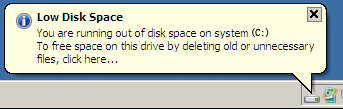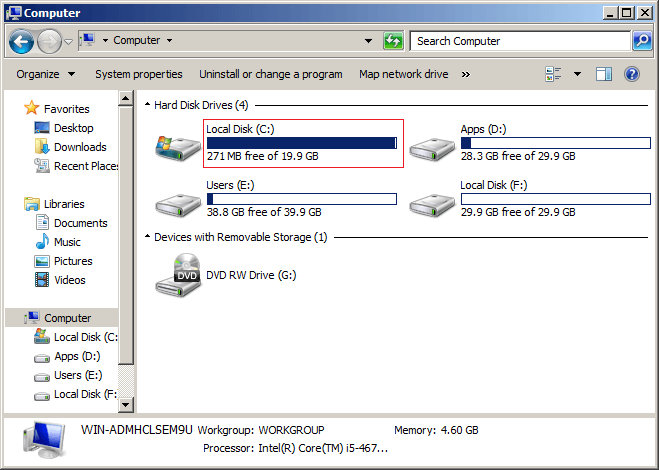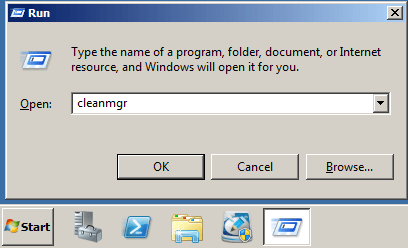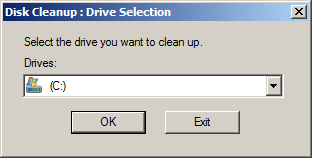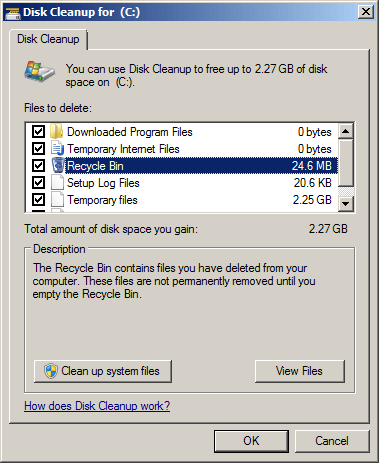上のディスク容量不足 Windows Server 2008 (R2)
エントルピー Cドライブがいっぱいになっています & Server 2008 「ディスク容量不足」アラート/警告が飛び出しますか? この記事では、ディスク容量不足の問題を修正する方法を紹介します Windows Server 2008 (R2)速くて簡単。
私たちについて Server 2008 ディスク容量不足アラート
ハードドライブパーティションの空き容量が少ない場合、しきい値に近づくと、システムトレイ(Systray)にポップアップバルーン警告が表示され、コンピューターのディスク容量が不足している、または不足していることを警告します。 デフォルトでは、これらのしきい値はそれぞれ200MB、80MB、50MBです。
システム C: ドライブのディスク容量が不足している場合、システムがスタックしたり、予期せず再起動したり、クラッシュしたりする可能性があるため、危険です。 Server 2012 空き容量が 10% 未満になると C ドライブを赤に変更します。 Server 2008 これはできません。 ディスク容量不足の警告が表示された場合は、C ドライブがほぼいっぱいであることを意味するため、できるだけ早くこの問題を解決することをお勧めします。
ディスク容量不足の通知を削除する方法
一部の人々はそれをフィードバック Server 2008 システム C: ドライブに十分な空き容量があるため、誤ってシステム トレイにディスク容量不足のアラートが表示されます。 この場合、以下の方法でディスク容量不足の警告を取り除くことができます:
- イベント
&
キーボードで実行を開始するには、次のように入力します REGEDIT Enterを押します。
- 次の場所に移動します:HKEY_CURRENT_USER \ Software \ Microsoft \ Windows\ CurrentVersionの\ポリシー\エクスプローラ
- レジストリエディターの右側のペインの空白の領域を右クリックし、新しい DWORD [新規]> [DWORD値]を選択して値を設定します。
- この新しいDWORD値に名前を付けます NoLowDiskSpaceChecks
- 新しいDWORD値をダブルクリックし、それに値を割り当てます 1.
- レジストリエディターを閉じ、コンピューターを再起動します。
ただし、ほとんどの場合、ディスク容量不足の警告が表示される場合は、Cドライブが実際にいっぱいであることを意味します。 この状況では、この警告バルーンメッセージをクリックして、ディスク領域を解放します。 消えた場合は、以下の手順に従ってください。
イベント
&
キーボードで「実行」を開始するには、「ます。cleanmgr」を押して 入力します.
ドロップダウンリストからC(またはその他の)ドライブを選択します。
削除するファイルの種類を選択して、 OK。 任意のタイプのファイルを強調表示すると、下部にその説明が表示されます。
手順1から繰り返して、 システムファイルのクリーンアップ 上記と同じウィンドウで。
In Windows Server 2008 R2、ディスククリーンアップはデフォルトではインストールされないため、最初に有効にするかインストールする必要があります。 インストールと実行の方法を学ぶ Server 2008 ディスククリーンアップツール.
もちろん、他のシステム最適化ツールを使用することもできますが、ネイティブのディスククリーンアップユーティリティで十分です。 最も一般的な種類のジャンクファイルを迅速かつ安全に削除できます。 ディスク領域を解放しないサーバーでは、数GBから10 GBの空き領域が得られる場合があります。
ただし、これは最後の手順ではありません。 多くの人々は、ディスク容量を解放した後、ディスク容量不足の通知が再びポップアップすることをフィードバックしています。 理解しやすいです。多くの種類の新しいジャンクファイルが継続的に生成されるため、空き領域はすぐに使い果たされます。
ディスク容量不足の問題を完全に修正するにはどうすればよいですか?
この問題を完全に解決するには、さらに2つの手順が必要です。
- Cドライブをできるだけ大きく拡張します。
- ディスククリーンアップを実行して、新しいジャンクファイルを毎月削除します。
同様に、16GBのスマートフォンを使用している場合は、頻繁にクリーンアップするように求められますが、256GBまたは512GBのデバイスを使用している場合は、この問題が長期間発生することはありません。
サーバーパーティショニングソフトウェア など NIUBI Partition Editor、空き領域を他のパーティションからCドライブに転送したり、空き領域が少なくなったりする場合があります。 オペレーティングシステム、プログラム、設定、およびその他すべては同じです。 ビデオを見る方法 上のディスクパーティションを拡張する Server 2008:
- RAID 0、1、5、10などのハードウェアRAIDアレイを使用する場合、パーティションを縮小および拡張する手順は同じです。 RAIDコントローラで操作を行わないでください。
- パーティション分割ツールは、別の分離されたハードディスクから空き領域を利用してドライブを拡張することはできません。 ディスクにCドライブしかない場合、またはすべてのパーティションに十分な空き領域がない場合は、NIUBIを使用してこのディスクを別の大きなディスクに複製し、追加のスペースでこれらのパーティションを拡張できます。
パーティションの縮小と拡張の他に、ディスクドライブのクローン、 NIUBI Partition Editor 他の多くのディスクパーティション管理操作の実行に役立ちます。